Penyanyi : Cara Membuat Email Gmail untuk Membuat Akun YouTube
Judul lagu : Cara Membuat Email Gmail untuk Membuat Akun YouTube
Cara Membuat Email Gmail untuk Membuat Akun YouTube
Hai..seperti janji saya sebelumnya di artikel Cara Mendapat Penghasilan dari YouTube, berikut ini saya posting Cara Membuat Email Gmail untuk Membuat Akun YouTube. Mungkin sudah banyak yang bisa membuatnya karena memang sangat mudah, jadi berikut ini hanya untuk yang benar-benar belum pernah saja ya sob.

Email Gmail ini sangat penting karena memang syarat utama jika sobat ingin membuat akun YouTube karena seperti kita ketahui jika YouTube itu sendiri adalah miliki dari google. Sebenarnya caranya sangat mudah dan cepat karena sobat tinggal mengisi formulir yang disediakan oleh google tersebut. Untuk lebih jelasnya berikut ini langkah Cara Membuat Email Gmail untuk Membuat Akun YouTube.
Pertama adalah sobat buka link berikut ini https://accounts.google.com/SignUp. Dan nantinya akan terbuka laman seperti gambar di bawahnya yang tinggal sobat isi sesuai dengan kolom.
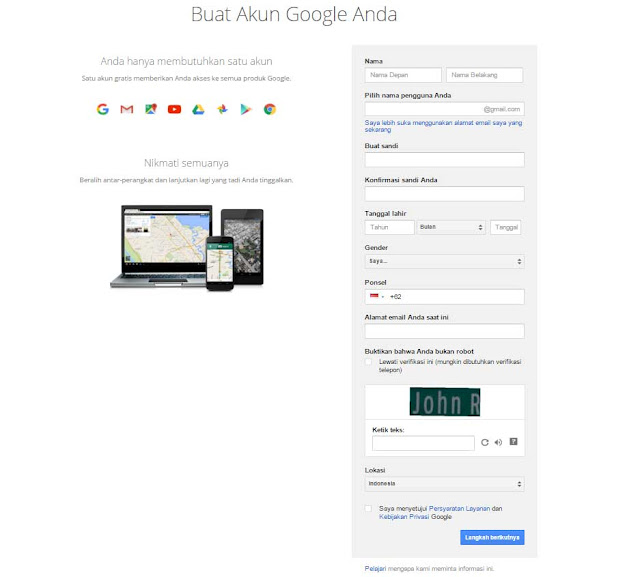
Berikut ini langkah atau cara mengisinya:
Nama / Name: Isikan nama depan dan nama belakang sobat, contoh pada kolom pertama Eni dan pada kolom kedua Pratiwi. Namun jika nama sobat hanya terdiri dari 1 kata maka pada kolom pertama isi nama sobat dan pada kolom kedua isi tanda minus ( - )
Pilih nama pengguna Anda / Choose Your Username: Isikan alamat email yang sobat inginkan, pilihlah yang unik atau bisa juga dikombinasikan dengan angka dan tanda titik, tapi juga harus mudah diingat ya.
- Secara otomatis alamat email anda akan diakhiri @gmail.com sehingga tidak perlu menulis @gmail.com di dalam kolom tersebut
- Alamat email tidak harus sama dengan nama anda, misal nama sobat.
- Jika muncul peringatan "Nama pengguna tersebut sudah digunakan orang lain. Coba yang lain? Atau peringatan " Seseorang telah menggunakan nama pengguna tersebut. Perhatikan bahwa kami mengabaikan titik dan huruf besar dalam nama pengguna. Coba lainnya? sobat bisa memilih dari alamat email yang sudah tersedia atau disarankan.
Buat sandi / Create a Pasword: Masukan password (sandi/kata rahasia) yang sobat inginkan minimal 8 karakter, lebih bagus jika sandi menggunakan gabungan angka dan huruf dan panjang, karena sandi pendek mudah ditebak.
- Jangan gunakan tanggal lahir, nomor handphone, nama sekolah, nama hewan peliharaan dan hal-hal lain yang mudah ditebak dari anda
- Huruf besar dan kecil berpengaruh ( tidak diabaikan ) jadi pastikan tombol CAPSLOCK anda tidak sedang menyala
- Pastikan pasword tersebut mudah untuk sobat sendiri ingat
Konfirmasi sandi Anda / Confirm Your Pasword: Masukkan kembali password yang sudah sobat masukkan sebelumnya tadi.
Tanggal lahir / Birtday: Isikan tanggal, bulan dan tahun kelahiran sobat
Gender: Silahkan klik dan pilih jenis kelamin sobat
Ponsel / Mobile Phone: Masukkan nomor HP sobat (boleh tidak di isi, lewati saja)
Alamat email Anda saat ini / Your Current Email Address: Masukkan alamat email lain jika ada (boleh tidak di isi, lewati saja)
Buktikan bahwa Anda bukan robot / Proove You're Not a Robot: Isi kolom Ketik teks: dengan kode yang sobat lihat
- Kotak " Lewati verifikasi ini (mungkin dibutuhkan verifikasi telepon) " tidak perlu di centang
- Jika terdiri dari 2 kata pisahkan kedua kode tersebut dengan SPASI
Lokasi / Location: Pilih negara tempat tinggal, misal: Indonesia
Centang Saya menyetujui Persyaratan Layanan Google dan Kebijakan Privasi Google / I Agree to The Google Term of Service and Privacy Policy
Kemudian klik tombol biru "Langkah berikutnya" dan terkadang sobat akan di bawa ke halaman verifikasi akun dan terkadang tahapan ini juga tidak ada, jika ada, tampilannya seperti berikut ini
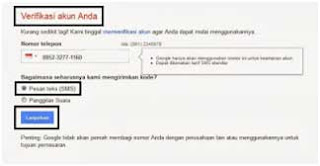
Masukkan no hp sobat, pilih pesan text (SMS) lalu tekan Lanjutkan
Nantinya Hp sobat akan mendapatkan SMS berisikan 6 angka yang anda masukkan seperti berikut ini
Tekan tombol Verifikasi, dan gmail sobat sekarang sudah jadi.
Itulah Cara Membuat Email Gmail untuk Membuat Akun YouTube. Cukup mudah bukan? selanjutnya yang perlu sobat lakukan adalah membuat akun YouTube dan channel YouTube yang akan saya berikan di posting berikutnya. Baca disini: Cara Membuat Akun YouTube Mudah Terbaru.
Demikianlah Artikel Cara Membuat Email Gmail untuk Membuat Akun YouTube
Sekian Kunci gitar Cara Membuat Email Gmail untuk Membuat Akun YouTube, mudah-mudahan bisa memberi manfaat untuk anda semua. baiklah, sekian postingan Chord gitar lagu kali ini.

0 Response to "Cara Membuat Email Gmail untuk Membuat Akun YouTube"
Post a Comment